HP Z Display Z30i 30-inch IPS LED Backlit Monitor Manuel d'utilisateur
Naviguer en ligne ou télécharger Manuel d'utilisateur pour Non HP Z Display Z30i 30-inch IPS LED Backlit Monitor. HP Z Display Z30i 30-inch IPS LED Backlit Monitor Guía del usuario Manuel d'utilisatio
- Page / 36
- Table des matières
- MARQUE LIVRES
- Guía del usuario 1
- Acerca de esta guía 3
- Tabla de contenido 5
- 1 Recursos del producto 7
- Instalación de la base 9
- Modelo Z24i 10
- Conexión de los cables 11
- Controles del panel frontal 16
- Ajuste del monitor 17
- Encendido del monitor 19
- Conexión de dispositivos USB 20
- Montaje del monitor 22
- Modo Power-Saver 27
- Modo de apagado automático 28
- Hora del apagador 28
- 3 Búsqueda de más información 30
- A Especificaciones técnicas 31
- Modelo Z30i 32
- Modelo Z27i 34
- Ingreso de modos de usuario 36
Résumé du contenu
Pantallas IPS HP Z24i, Z27i y Z30iGuía del usuario
Componentes de la parte traseraModelo Z24iComponente Función1 Conectoresdescendentes USB 2.0(panel lateral)Conectan dispositivos USB opcionales al mon
Modelos Z27i y Z30iComponente Función1 Conectoresdescendentes USB 3.0(panel lateral)Conectan dispositivos USB opcionales al monitor.2 Interruptor prin
2. Antes de conectar los cables, páselos a través del agujero organizador de cables del centro dela base.3. Según su modelo y configuración, conecte e
●Para el funcionamiento digital, conecte el cable de señal DVI-D al conector DVI en la partetrasera del monitor y el otro extremo al conector DVI del
●Para el funcionamiento con HDMI digital (solo modelos Z27i y Z30i), conecte el cable deseñal HDMI al conector HDMI en la parte posterior del monitor
5. Conecte un extremo del cable de alimentación en el conector de alimentación de CA en la partetrasera del monitor, y el otro extremo a una toma eléc
Controles del panel frontalControl Función1Menu (Menú) Abre, selecciona o sale del menú en pantalla (OSD).2Minus (Menos) Si el menú en pantalla (OSD)
Ajuste del monitor1. Incline la pantalla del monitor hacia adelante o hacia atrás para colocarla a un nivel visualcómodo.2. Gire el monitor a la izqui
3. Ajuste la altura del monitor a una posición cómoda para su estación de trabajo individual. Elborde superior del panel frontal del monitor no debe e
NOTA: Para visualizar información en pantalla en el modo de retrato, puede instalar elsoftware HP Display Assistant que viene con el software and docu
© 2013 Hewlett-Packard DevelopmentCompany, L.P.Microsoft® y Windows® son marcasregistradas de Microsoft Corporation en losEstados Unidos.Las únicas ga
PRECAUCIÓN: Es posible que ocurran daños como la marca de retención en pantalla (efectoburn-in) en monitores que exhiban la misma imagen estática en l
Retirada de la base del monitorPuede quitar el panel del monitor del pie para instalar el panel en la pared, un brazo oscilante u otrodispositivo de m
5. Deslice la base para sacarla del hueco (3).Montaje del monitorEl monitor puede montarse en una pared, brazo móvil, u otro dispositivo de montaje.Se
Montaje del monitor con el soporte de montaje Quick Release 2Para montar el panel del monitor a un accesorio de montaje con el soporte de montaje Quic
3. Quite los cuatro tornillos de los orificios VESA ubicados en la parte posterior del panel delmonitor.4. Coloque la placa de montaje en la pared o b
5. Coloque el panel del monitor en el soporte de montaje que ha instalado alineando el hueco conel soporte de montaje, luego desplace el panel hacia a
Localización del número de serie y número de productoEl número de serie y el número de producto se encuentran en una etiqueta en el panel posterior de
Instalación de un bloqueo de cablePuede asegurar el monitor en un objeto fijo con un bloqueo de cable opcional disponible de HP.Funciones de ahorro de
Para ajustar el ahorro de energía, pulse el botón Menú en la parte frontal del monitor para abrir elmenú en pantalla y seleccione Gestión > Modo de
4. Desplácese hacia abajo, resalte y seleccione Cronó. desactivación > Ajust. Hora actual.NOTA: Debe definir la hora local actual antes de establec
Acerca de esta guíaEsta guía proporciona información sobre las características del monitor, la configuración y lasespecificaciones técnicas.¡ADVERTENC
3 Búsqueda de más informaciónGuías de referenciaConsulte la HP LCD Monitors Reference Guide (Guía de referencia de HP de monitores LCD)incluida en el
A Especificaciones técnicasNOTA: Todas las especificaciones relativas al rendimiento representan las especificacionesnormales suministradas por los fa
Peso máximo (desembalado) 7,6 kg 16,74 lbDimensiones (incluyendo la base)Altura (posición más alta)Altura (posición más baja)ProfundidadAncho54,04 cm4
Requisitos ambientales de temperaturaTemperatura operativaTemperatura de almacenamiento5 a 35°C-20 a 60°C41 a 95°F-4 a 140°FFuente de alimentación 100
4 720p60 1280 × 720 45 605 1080p50 1920 × 1080 56,25 506 1080p60 1920 × 1080 67,5 60Modelo Z27iPredeterminadoFormato de píxel Frecuenciahorizontal (kH
Modelo Z30iPredeterminadoFormato de píxel Frecuenciahorizontal (kHz)Frecuencia vertical(Hz)1 640 × 480 31,469 59,942 720 × 400 31,469 70,0873 800 × 60
Ingreso de modos de usuarioEs posible que la señal controladora de vídeo ocasionalmente requiera un modo que no estépredeterminado si:● No está utiliz
iv Acerca de esta guía
Tabla de contenido1 Recursos del producto ...
Modelo Z27i ... 28Modelo Z30i ...
1 Recursos del productoMonitores IPS HPLos monitores de LCD (pantalla de cristal líquido) tienen un panel de IPS (In-Plane Switching) dematriz activa.
●Concentrador USB 2.0 (modelos Z24i) o concentrador USB 3.0 (modelos Z27i y Z30i) con unpuerto ascendente (se conecta con el equipo) y cuatro puertos
2 Configuración y uso del monitorPara instalar el monitor, asegúrese de apagar el monitor, el equipo y todos los otros dispositivosconectados, luego s














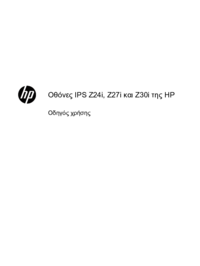
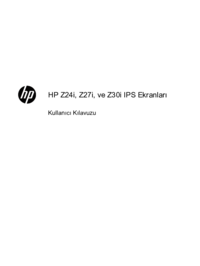



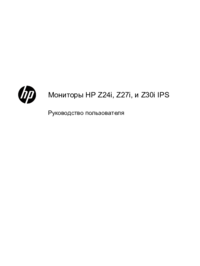

 (54 pages)
(54 pages) (55 pages)
(55 pages) (53 pages)
(53 pages) (47 pages)
(47 pages) (92 pages)
(92 pages) (49 pages)
(49 pages) (93 pages)
(93 pages) (28 pages)
(28 pages) (70 pages)
(70 pages) (51 pages)
(51 pages) (36 pages)
(36 pages) (53 pages)
(53 pages)







Commentaires sur ces manuels